Halo Pebisnis..
Panduan kali ini akan dijelaskan cara Open Draft Transaksi Pada Beepos Mobile.
Fungsi open draft adalah untuk membuka transaksi yang sudah disimpan sebelumnya, sebagai contoh kasir sedang antri panjang, customer A sudah waktunya untuk di input penjualannya, namun, tiba-tiba customer A masih menunggu pesanan teman lainnya. Dan karena antrian panjang, Customer B ingin dilayani terlebih dahulu. Untuk inputan transaksi Customer A, bisa di simpan sebagai Draft, agar item-item yang sudah diinput tidak hilang, dan bisa dilanjutkan nanti jika customer A sudah datang (open draft).
Berikut langkah-langkah open draft transaksi pada Beepos Mobile :
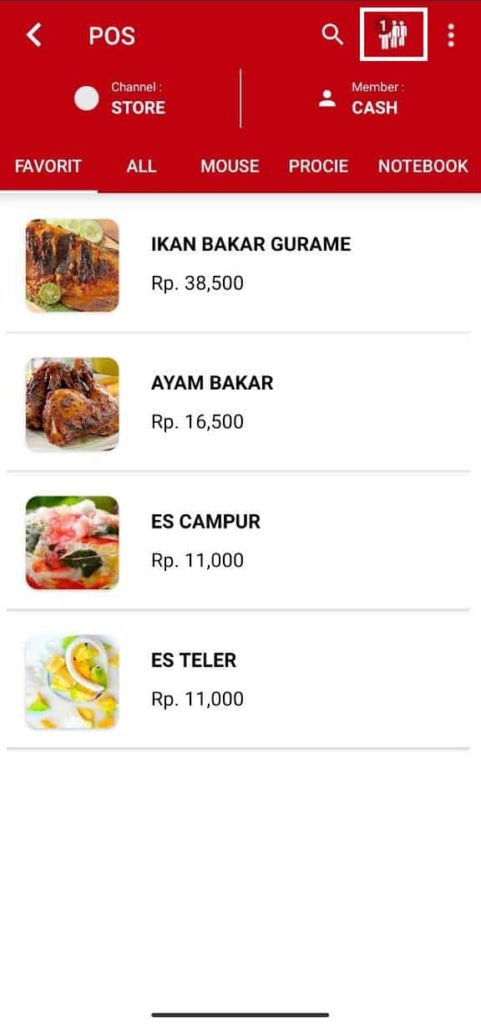
Gb 1. Menu Cek Transaksi Draft
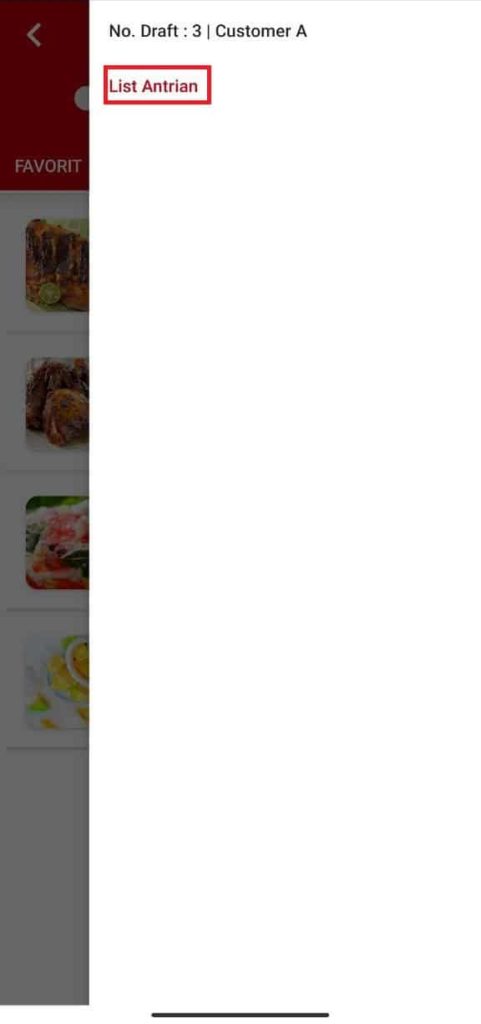
Gb 2. List Antrian Draft
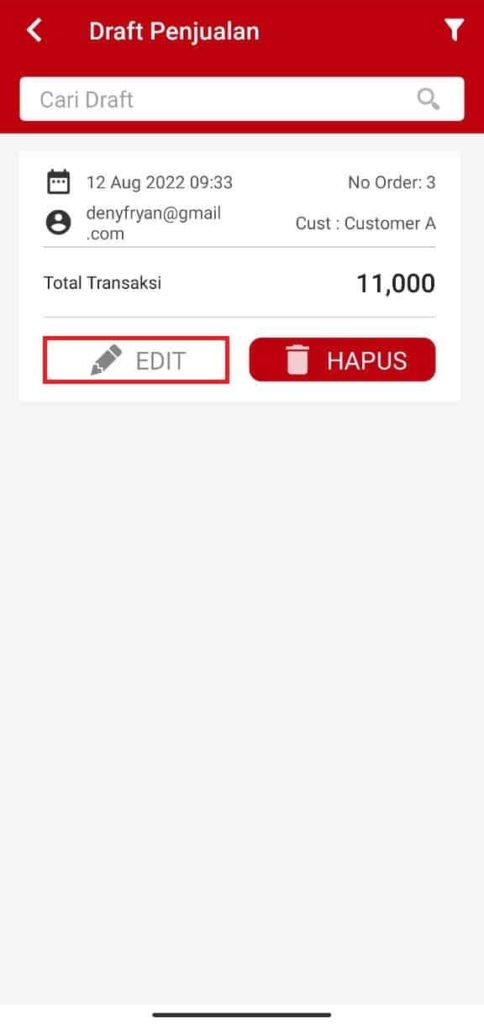
Gb 3. Edit Draft Penjualan
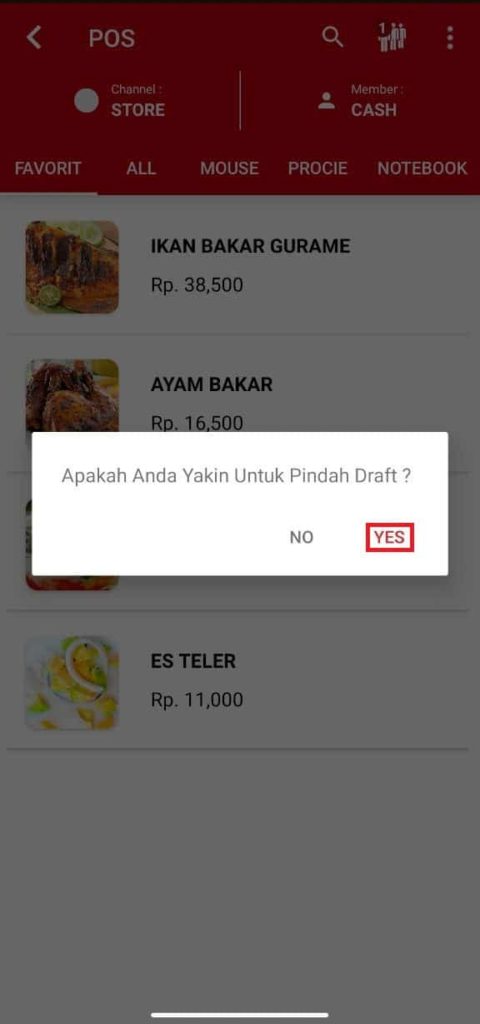
Gb 4. Notifikasi Lanjutkan Draft
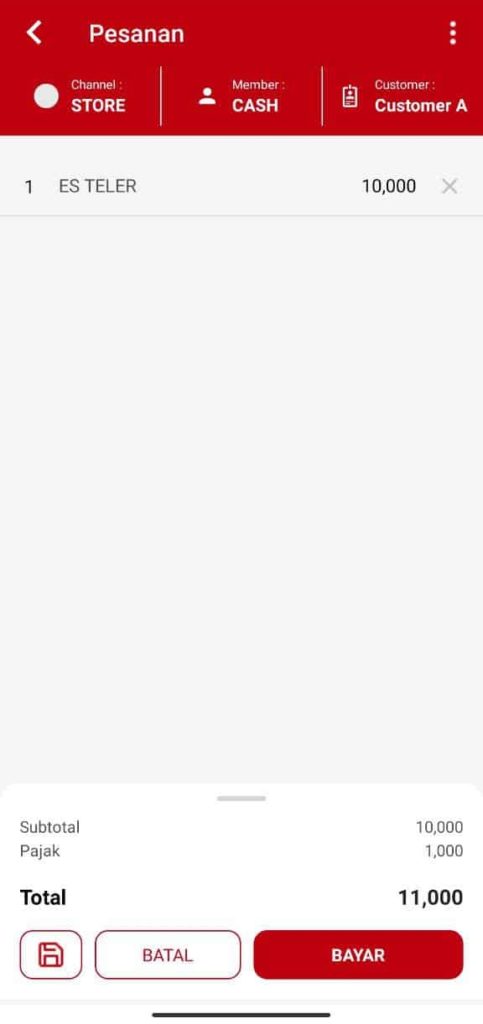
Gb 5. Pembayaran
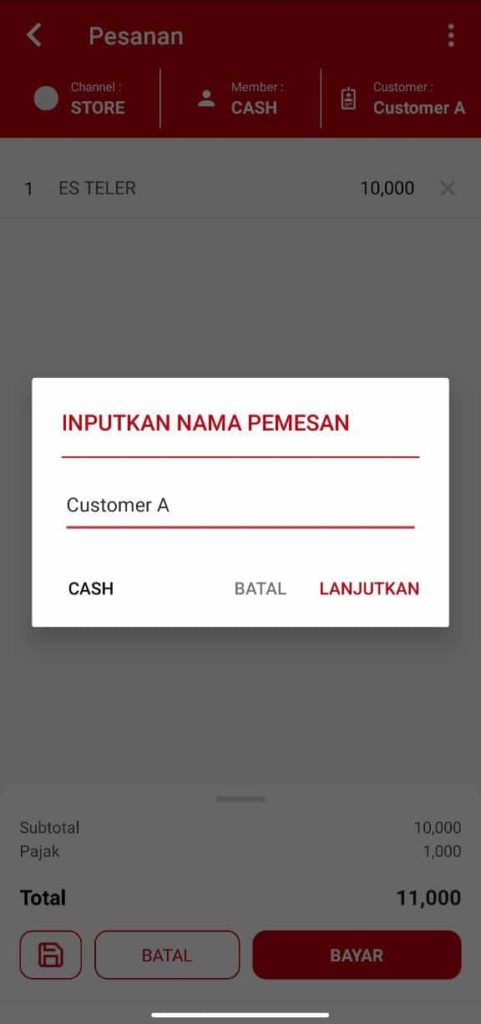
Gb 6. Inputkan Nama Pemesan
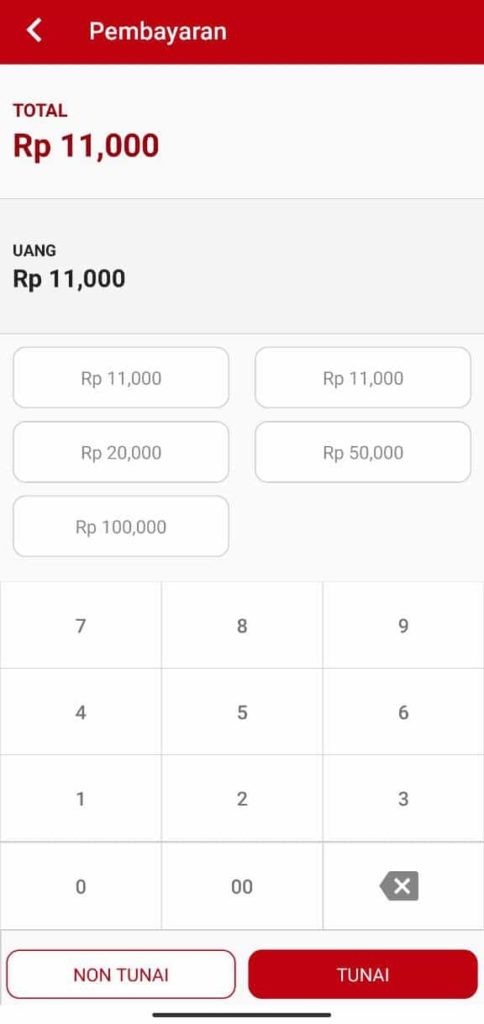
Gb 7. Input Nominal dan Metode Pembayaran
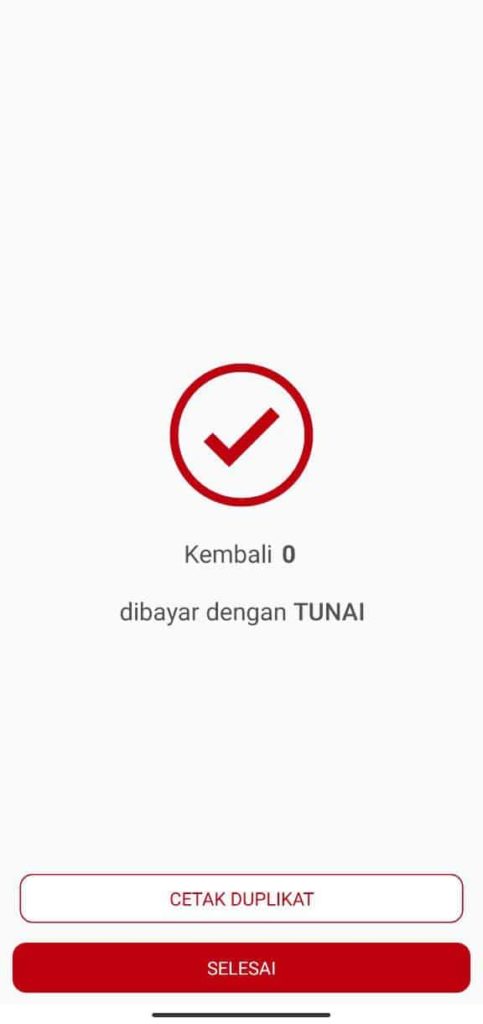
Gb 8. Notifikasi Pembayaran Berhasil
Baca Juga : Simpan Transaksi Draft Pada Beepos Mobile

